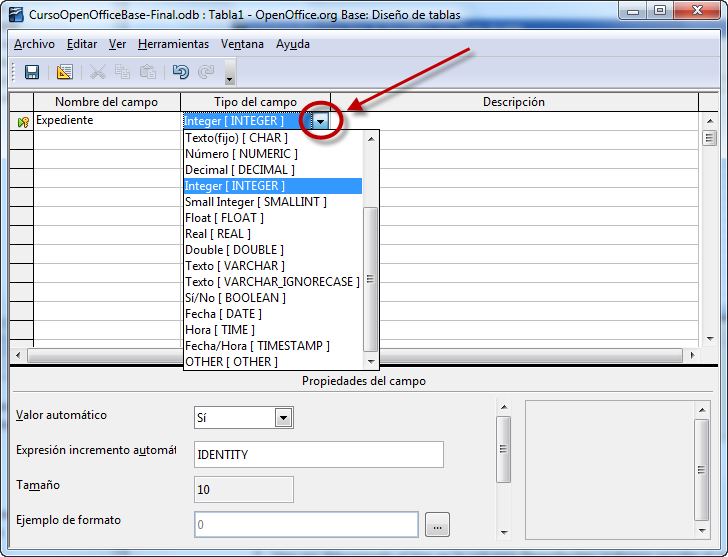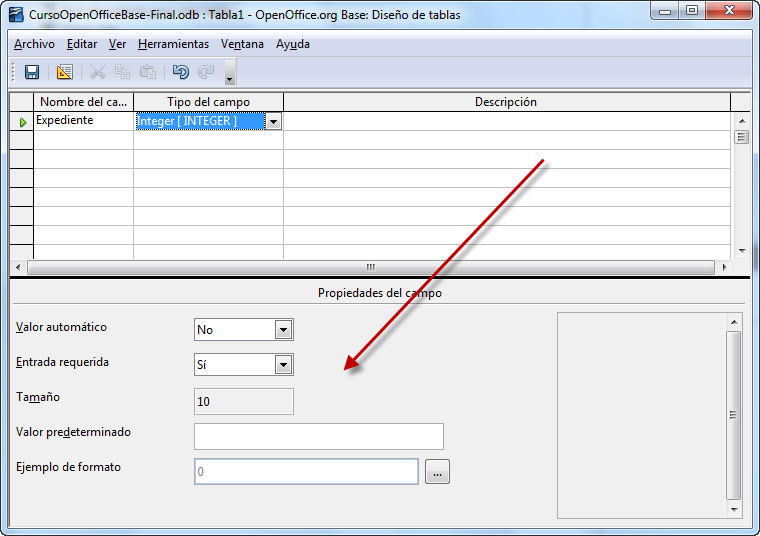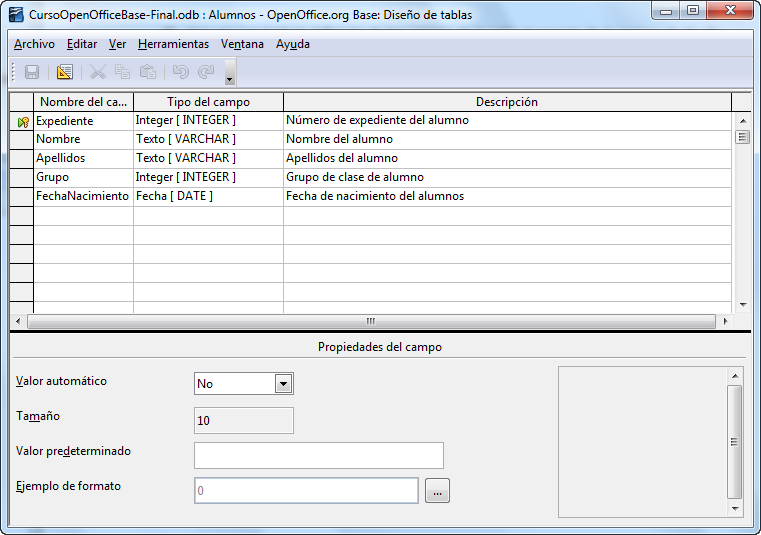Propiedades de los tipos de datos
Cada vez que elegimos un tipo de dato, la parte inferior de la ventana de diseño muestra una serie de opciones que permiten ajustar el comportamiento del campo a las necesidades de cada situación. En la figura 2.4 puedes ver las propiedades del tipo Texto. En este caso, cabe destacar la segunda de las opciones denominada Longitud, con la que podrás establecer el tamaño máximo de la cadena de caracteres que contendrá el campo.
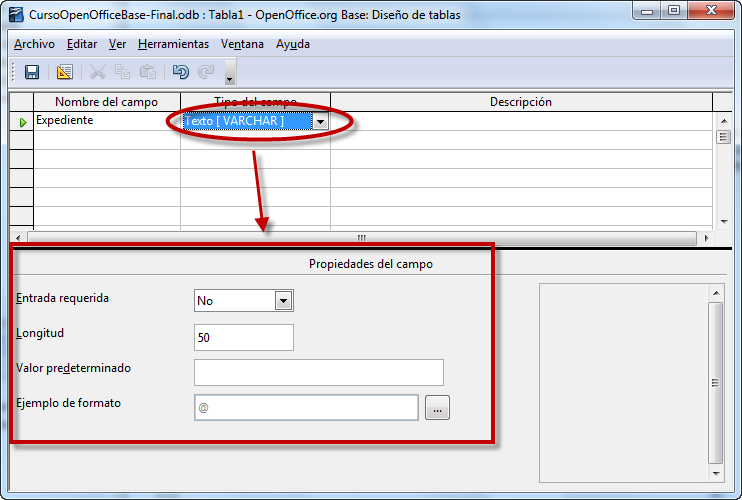
Figura 2.4
Nota
Existen propiedades compartidas por más de un tipo de dato y otras específicas sólo disponibles en algunos de ellos. A continuación comentamos las más importantes:
- Valor automático: Al activar esta opción será OpenOffice Base el encargado de añadir nuevos valores al campo. Los valores son secuenciales y distintos por lo que esta propiedad resulta especialmente útil para asociarla a campos clave de la base de datos. Sólo aparece en los campos de tipo Integer.
- Expresión incremento automático: Como muestra la figura 2.5, esta propiedad aparece automáticamente tras definir la opción anterior como Sí. Su función es la de establecer el valor de incremento del campo, de uno en uno, dos en dos, etcétera. Por lo general, la expresión predeterminada será la que utilicemos.
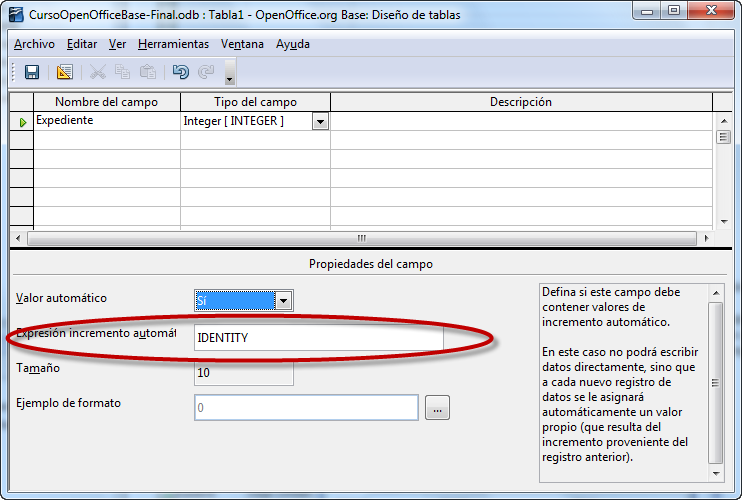
Figura 2.5
- Tamaño: Especifica el número de caracteres para los campos de tipo texto o la longitud máxima en los tipos numéricos. Las posiciones decimales también cuentan y se restarán del tamaño total.
- Decimales: Determinar el número de valores decimales que deseamos almacenar en el campo.
- Ejemplo de formato: Haz clic en el pequeño botón que aparece a la derecha de este campo para mostrar el cuadro de diálogo que puedes ver en la figura 2.6. En él podremos definir de forma precisa el modelo de representación para los datos en el campo. Las posibilidades de este cuadro de diálogo son realmente interesantes.
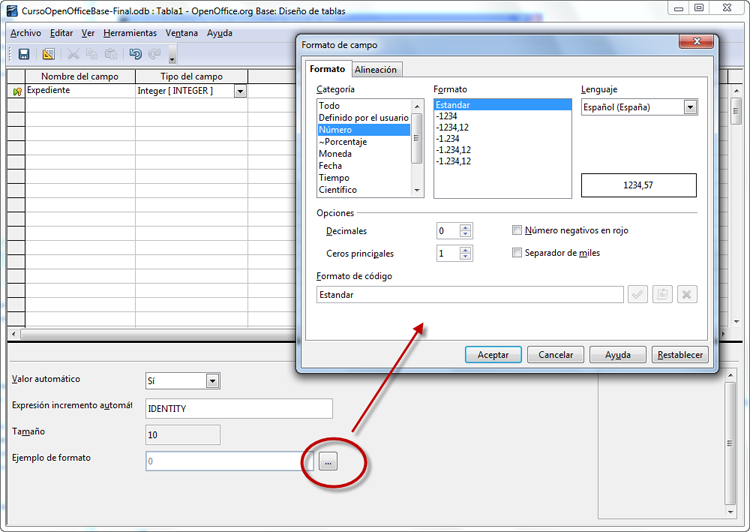
Figura 2.6
- Valor predeterminado: Aquí podemos escribir el valor por defecto que tomará el campo después de añadir un nuevo registro.
- Entrada requerida: Si decides elegir la opción Sí para esta propiedad estarás obligando al usuario a introducir un dato en este campo. Si no lo haces el registro no se podrá guardar en la tabla.
Truco
Actividad 1
Una vez descrita la teoría básica sobre tablas, campos y tipos en OpenOffice Base disponemos de la información suficiente para crear nuestra primera tabla, destinada a guardar los datos personales de todos los alumnos. Sigue estos pasos:
- Abre una base de datos existente o crea una nueva base de datos.
- Fíjate en el margen izquierdo de la ventana de OpenOffice Base y haz clic sobre el elemento denominado Tablas.
- En la sección Tareas, selecciona Crear tabla en vista Diseño.
- Una vez en la ventana de diseño, haz clic en el primer campo y escribe “Expediente”.
- Utiliza la tecla Tab para pasar a la siguiente columna donde debemos elegir el tipo de dato para el campo. El pequeño botón situado a la derecha permite desplegar la lista de tipos como muestra la figura 2.7.
Figura 2.7
- En esta lista, elige el tipo Integer [INTEGER] para el campo Expediente.
- Una vez determinado el tipo en la columna Descripción podemos escribir el siguiente texto: Número de expediente del alumno.
- Ahora debemos bajar la mirada, y fijarnos en las propiedades del campo. Aquí nos interesa sobre todo la propiedad Entrada requerida que debemos establecer en Sí. Con esta acción hacemos obligatorio introducir un número de expediente para no tener problemas a la hora de identificar cada alumno. El resto de propiedades las puedes dejar tal y como están. En la figura 2.8 puedes comprobar el aspecto de la ventana de diseño después de añadir nuestro primer campo.
Figura 2.8
- Siguiendo el mismo procedimiento, añade el resto de campos de la tabla según las indicaciones que tienes a continuación. El campo Expediente no es necesario volver a crearlo y con respecto a las propiedades, por ahora con las opciones por defecto será suficiente. Para desplazarte entre las columnas Nombre del campo, Tipo de campo y Descripción puedes utilizar la tecla Tab, los cursores o hacer clic sobre la celda que quieres rellenar.
|
Nombre del campo |
Tipo de campo |
Descripción |
|
Expediente |
Integer |
Número de expediente del alumno |
|
Nombre |
Texto [VARCHAR] |
Nombre del alumno |
|
Apellidos |
Texto [VARCHAR] |
Apellidos del alumno |
|
Grupo |
Integer |
Grupo de clase del alumno |
|
FechaNacimiento |
Fecha[DATE] |
Fecha de nacimiento del alumno |
- Una vez concluida la definición de los campos de la tabla el aspecto de la ventana de diseño deberá ser similar al que muestra la figura 2.9.
Figura 2.9
- Una vez añadidos todos los campos, el siguiente paso será guardar la estructura de la tabla que hemos creado. Selecciona Archivo>Guardar como o haz clic sobre el icono
 situado en la barra de herramientas para mostrar el cuadro de diálogo Guardar como.
situado en la barra de herramientas para mostrar el cuadro de diálogo Guardar como.
- A nuestra primera tabla la llamaremos Alumnos. Inmediatamente después de hacer clic sobre el botón Aceptar, aparece una ventana de aviso para advertirnos de que no hemos definido ninguna llave primaria (figura 2.10). Hasta que no lo hagamos no podremos introducir datos en la tabla. A pesar de ello y de momento, elegiremos No. Un poco más adelante hablaremos de las llaves y claves primarias.
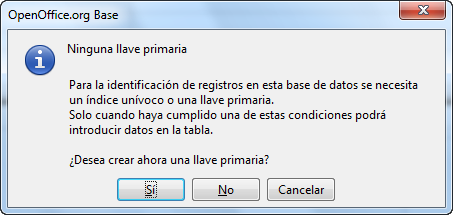
Figura 2.10